विंडोज 10 पर Minecraft बनावट पैक कैसे स्थापित करें
अनेक वस्तुओं का संग्रह / / April 22, 2022

Minecraft को बिना बोर हुए घंटों तक खेला जा सकता है लेकिन इसकी डिफ़ॉल्ट त्वचा और बनावट कई उपयोगकर्ताओं के लिए बुनियादी दिखाई देती है। Minecraft अत्यधिक अनुकूलन योग्य है और उपयोगकर्ता इसके सौंदर्यशास्त्र को अपनी इच्छानुसार संशोधित कर सकते हैं। Windows 10 बनावट पैक और खाल का उपयोग Minecraft की उपस्थिति को बढ़ाने के लिए किया जा सकता है। विंडोज 10 माइनक्राफ्ट टेक्सचर पैक और स्किन एक विस्तृत विविधता में उपलब्ध हैं और इन्हें ऑनलाइन डाउनलोड किया जा सकता है। यदि आप उसी के बारे में युक्तियों की तलाश में हैं, तो हम आपके लिए एक सहायक मार्गदर्शिका लेकर आए हैं जो आपको सिखाएगी कि बनावट पैक Minecraft Windows 10 को कैसे स्थापित किया जाए।

अंतर्वस्तु
- विंडोज 10 पर Minecraft बनावट पैक कैसे स्थापित करें
- Minecraft त्वचा पैक कैसे स्थापित करें
विंडोज 10 पर Minecraft बनावट पैक कैसे स्थापित करें
Minecraft में कई तरह के टेक्सचर पैक लोड किए जा सकते हैं लेकिन टेक्सचर पैक्स के लिए Minecraft जावा संस्करण Minecraft UWP (यूनिवर्सल विंडोज प्लेटफॉर्म) संस्करण के साथ संगत नहीं हैं। Minecraft UWP संस्करणों के लिए बनावट पैक जैसे बेडरॉक संस्करण इन-गेम स्टोर में उपलब्ध हैं जबकि बनावट पैक Minecraft जावा संस्करण ऑनलाइन डाउनलोड किए जा सकते हैं। यहाँ कुछ प्रसिद्ध बनावट पैक हैं।
- प्रवाह एचडी: यह आपको अद्भुत और जटिल चीजें बनाने की अनुमति देता है।
- उदगम एचडी: खेल की चमक और दृश्यता को बढ़ाता है।
- डेफ़स्केप: इसमें एक चिकनी बनावट का अनुभव है।
- ईवीओ: ग्राफिक्स के प्रदर्शन को उन्नत करके खेल में यथार्थवाद जोड़ता है।
आइए अब हम सीधे Minecraft में खाल और बनावट पैक स्थापित करने के चरणों की ओर बढ़ते हैं। हम Minecraft windows 10 में टेक्सचर पैक इंस्टॉल करना सीखना शुरू करेंगे।
1. दबाओ विंडोज़ कुंजी, प्रकार क्रोम, और क्लिक करें खुला.

2. के लिए खोजें बनावट पैक अपनी पसंद का और इसे डाउनलोड करें।
टिप्पणी: हमेशा बनावट पैक में रेटिंग देखें और उन्हें प्रतिष्ठित साइटों से डाउनलोड करें उदा। संसाधन पैक.

3. डाउनलोड पूरा होने के बाद, आप देखेंगे a ज़िपफ़ाइल बनावट पैक की। इसे अपने पसंदीदा स्थान पर निकालें।

4. उस स्थान पर जाएँ जहाँ आपने टेक्सचर पैक ज़िप फ़ाइल निकाली है और उस पर क्लिक करके और दबाकर कॉपी करें Ctrl + सीचांबियाँ साथ में।
5. प्रेस विंडोज + आरचांबियाँ एक साथ खोलने के लिए Daud संवाद बकस।
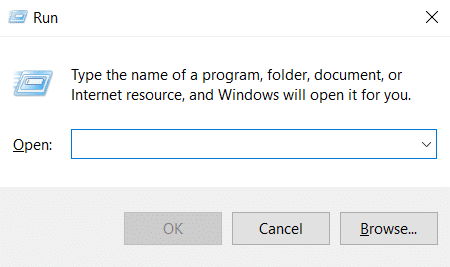
6. प्रकार एप्लिकेशन आंकड़ा में डायलॉग बॉक्स चलाएँ और क्लिक करें ठीक है. खुल जाएगा एप्लिकेशन आंकड़ा फ़ोल्डर।
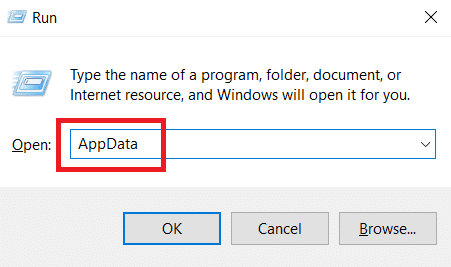
7. में एप्लिकेशन आंकड़ा फ़ोल्डर, इस पथ पर नेविगेट करें
स्थानीय\पैकेज\Microsoft. MinecraftUWP_8wekyb3d8bbwe\LocalSlate\games\com.mojang\resource_packs

8. आपके द्वारा कॉपी की गई निकाली गई फ़ाइल को पेस्ट करें चरण 4 में संसाधन पैक फ़ोल्डर। आप ऐसा कर सकते हैं में एक खाली जगह पर राइट-क्लिक करके संसाधन पैक फ़ोल्डर और चयन पेस्ट करें मेनू से।
9. खुला मिनेक्राफ्त लॉन्चर और जाएं समायोजन.

10. बाएं कॉलम में, खोजें और क्लिक करें वैश्विक संसाधन बटन।
11. दाएँ फलक में, आपको अपना डाउनलोड किया हुआ बनावट पैक देखना चाहिए उपलब्ध पैक खंड। इसे चुनें और क्लिक करें प्लस (+) प्रतीक इसे सक्षम करने के लिए। आप एक साथ कई टेक्सचर पैक सक्षम कर सकते हैं।
टिप्पणी: यदि आप उपलब्ध पैक अनुभाग में अपने डाउनलोड किए गए बनावट पैक का पता लगाने में असमर्थ हैं तो यह आपके Minecraft संस्करण के साथ असंगत हो सकता है।
अब आप जानते हैं कि Minecraft Windows 10 बनावट पैक कैसे स्थापित करें।
यह भी पढ़ें:Minecraft में ज़ूम आउट करने के 3 तरीके
स्थापित कैसे करें Minecraft त्वचा पैक
Minecraft Windows 10 बनावट पैक स्थापित करने का तरीका सीखने के बाद, आइए हम Minecraft में Skins को स्थापित करने के बारे में जानें। Minecraft में स्किन को डाउनलोड और इंस्टॉल करना टेक्सचर पैक की तुलना में बहुत आसान है। ऐसा करने के लिए नीचे दिए गए चरणों का पालन करें।
1. अपना पसंदीदा खोलें ब्राउज़र और ऑनलाइन Minecraft की खाल खोजें।
2. अपनी पसंद की कोई भी त्वचा डाउनलोड करें। इसे एक के रूप में सहेजा जाएगा पीएनजी फ़ाइल।
टिप्पणी: कुछ मामलों में, कई पीएनजी फाइलें डाउनलोड हो सकती हैं। वे बस एक ही त्वचा की विभिन्न किस्में होंगी।
3. खुला मिनेक्राफ्त लॉन्चर.
4. के पास जाओ त्वचा टैब।
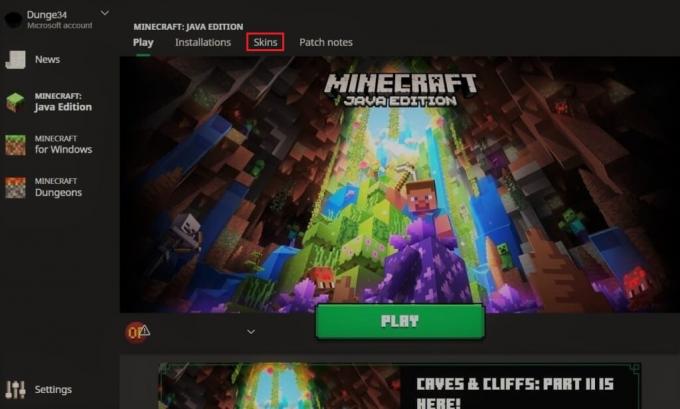
5. लाइब्रेरी सेक्शन में पर क्लिक करें प्लस (+) नई त्वचा के ऊपर प्रतीक।
6. ऐड न्यू स्किन विंडो में, न्यू स्किन को कोई भी नाम दें जो आप चाहते हैं और पर क्लिक करें ब्राउज़ विकल्प।
7. पॉपअप विंडो में, ब्राउज़ करें और उस त्वचा का चयन करें जिसे आपने डाउनलोड किया है चरण 2. पर क्लिक करें खुला विकल्प।
8. स्किन लोड होने के बाद, क्लिक करें सहेजें और उपयोग करें.
अब जब आप Minecraft खेलेंगे तो आपके अवतार पर नई त्वचा दिखाई देगी।
अक्सर पूछे जाने वाले प्रश्न (एफएक्यू)
Q1. Minecraft बनावट की कीमत क्या है?
उत्तर: बनावट पैक सामान्य रूप से लागत $2.99 लीगेसी कंसोल संस्करण के खिलाड़ियों के लिए लेकिन Minecraft के अन्य संस्करणों के लिए कीमत भिन्न हो सकती है। कई फ्री टेक्सचर पैक ऑनलाइन भी उपलब्ध हैं।
प्रश्न 2. क्या माइनक्राफ्ट विंडोज 10 पर खेलने के लिए फ्री है?
उत्तर: Minecraft गेम का निःशुल्क परीक्षण प्रदान करता है और परीक्षण की अवधि उस डिवाइस पर निर्भर करती है जिस पर आप इसे डाउनलोड कर रहे हैं। नि: शुल्क परीक्षण समाप्त होने के बाद, आपको इसे खेलने के लिए खेल के लिए भुगतान करना होगा।
अनुशंसित:
- ट्विटर पर बुकमार्क का उपयोग कैसे करें
- फिक्स Minecraft Launcher वर्तमान में आपके खाते में उपलब्ध नहीं है
- Minecraft कनेक्शन को ठीक करें समय समाप्त हो गया कोई और जानकारी त्रुटि नहीं
- Windows 10 में अपने कनेक्शन को प्रमाणित करने में विफल Minecraft को ठीक करें
हमें उम्मीद है कि यह मार्गदर्शिका मददगार थी और आप यह समझने में सक्षम थे कि Minecraft में विंडोज 10 बनावट पैक क्या हैं और विंडोज 10 पर Minecraft बनावट पैक कैसे स्थापित करें. यदि आपके कोई प्रश्न या सुझाव हैं तो बेझिझक उन्हें टिप्पणी अनुभाग में छोड़ दें।



